Wielowalutowość
W systemie istnieje możliwość wystawiania dokumentów w walucie obcej. W walucie podawana jest zarówno wartość poszczególnych pozycji jak i całego dokumentu.
Informacje związane z płatnościami, powstające w module Kasa/ Bank są rejestrowane w systemie w walucie w jakiej wystawiony był dokument.
Listę walut definiuje użytkownik w Konfiguracji programu/ Ogólne/ Waluty.
Aby możliwe było wystawianie i prawidłowe przeliczanie wartości dokumentu dla każdej waluty należy zdefiniować kurs. W systemie może funkcjonować kilka typów kursów (np. kurs w banku PKO S.A., kurs średni NBP itp.). Rodzaje kursów, które są wykorzystywane w firmie, definiuje użytkownik z poziomu Konfiguracji programu/ Ogólne/ Typy kursów walut. Jeden z nich musi być kursem domyślnym i jest proponowany na każdym nowym dokumencie w walucie. Kurs domyślny użytkownik może określić zaznaczając na formularzu typu kursu parametr Domyślny:
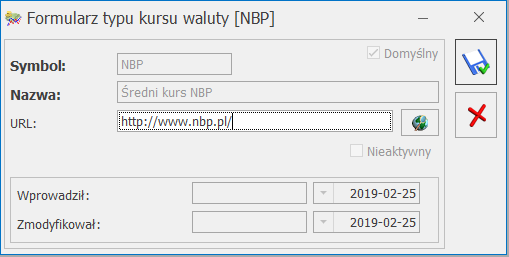
Określenie notowania na dany dzień jest możliwe z poziomu listy walut po wciśnięciu przycisku ![]() .
.
Istnieje możliwość takiego zdefiniowania parametrów pracy, by program przypominał w chwili uruchamiania programu o uzupełnieniu kursu dla waluty. Odpowiada za to parametr w Konfiguracji firmy/ Ogólne/ Parametry:
Pokazuj formularz kursów walut po wejściu do programu, jeśli nie był aktualizowany – jeśli w tabeli walut występują jakieś waluty, dla których kurs nie był jeszcze ustalany, po każdym uruchomieniu program wyświetli listę walut i umożliwi aktualizację kursu (do czasu, aż wszystkie waluty nie zostaną zaktualizowane).
Zasady definiowania walut, typów kursu oraz notowań zostały dokładniej opisane w dokumentacji do Konfiguracji.
W Konfiguracji firmy/ Ogólne/ Parametry znajdują się parametry związane z obsługą walut na dokumentach:

Jeśli parametr Pobieraj kurs z dnia poprzedniego dla dokumentów przychodowych jest zaznaczony – podczas wystawiania dokumentów związanych ze sprzedażą towarów program porównuje datę wystawienia i sprzedaży (wydania), wybiera datę wcześniejszą i na dokument pobiera kurs z dnia poprzedzającego tą datę. Parametr działa w przypadku dokumentów: Faktura Pro Forma, Faktura Sprzedaży, Wydanie Zewnętrzne, Wydanie Kaucji.
Jeśli parametr Pobieraj kurs z dnia poprzedniego dla dokumentów kosztowych wg daty jest zaznaczony – program podczas wystawiania dokumentów związanych z zakupem towarów sprawdza wskazaną datę zakupu/ wystawienia/ wpływu na dokumencie i pobiera kurs z dnia poprzedzającego tą datę. Parametr działa w przypadku dokumentów: Faktura Zakupu, Przyjęcie zewnętrzne, Przyjęcie kaucji.
Jeśli parametry są odznaczone – wtedy podczas wystawiania dokumentu:
- dla kontrahentów o statusie wewnątrzunijny/ wewnątrzunijny trójstronny – program pobiera na dokument kurs z dnia poprzedzającego datę wystawienia.
- dla kontrahentów o statusie krajowy/ pozaunijny – program porównuje daty na dokumencie, wybiera datę wcześniejszą i na dokument pobiera kurs z dnia poprzedzającego tą datę.
W przypadku, gdy na dzień, dla którego powinien zostać pobrany kurs, nie ma wprowadzonego notowania program działa na podobnej zasadzie jak dotychczas. W zależności od ustawienia parametru Pobieraj ostatnio ustalony kurs waluty przed wskazaną datą:
- jeśli jest odznaczony – wyświetlony zostanie komunikat o braku kursu na dzień wynikający z ustawień w konfiguracji. W takim przypadku program zmieni typ kursu na ręczny, z możliwością wprowadzenia notowania przez użytkownika.
- jeśli jest zaznaczony – pobrany zostanie ostatni kurs wprowadzony przed datą wynikającą z ustawień w konfiguracji.
Wystawiamy dokument w walucie obcej
Jeśli parametr jest zaznaczony operator może zdecydować podczas edycji dokumentu w jakiej walucie ma być wystawiony.
Na formularzu Faktury Sprzedaży oraz Faktury Zakupu z poziomu zakładki [Płatności], a w przypadku innych dokumentów – zakładki [Dodatkowe], istnieje możliwość wyboru w jakiej walucie dokument ma być wystawiony.
Domyślne ustawienie waluty pobierane jest z formularza kontrahenta (zakładka [Płatności], pole Domyślna waluta). Przy zmianie kontrahenta waluta jest zmieniana tylko wtedy, jeśli dokument nie posiada jeszcze pozycji. Jeżeli na dokumencie znajdują się pozycje, wówczas zmiana kontrahenta nie powoduje zmiany waluty.
Jeśli zostanie ustawiona inna waluta niż PLN, wówczas na formularzu pojawią się pola związane z typem kursu i notowaniem, jakie mają być wykorzystane na dokumencie:
![]()
Data kursu – w polu tym widoczna jest data, z jaką pobrano notowanie dla waluty. Data jest proponowana zgodnie z ustawieniami parametrów w konfiguracji. Podczas wystawiania dokumentu użytkownik może zmienić proponowaną przez program datę i program automatycznie pobierze kurs waluty z podanego dnia.
Notowanie kursu pobierane jest zgodnie z ustawieniem parametrów w menu System/ Konfiguracja/ Firma/ Ogólne/ Parametry: Pobieraj kurs z dnia poprzedniego dla dokumentów przychodowych, Pobieraj kurs z dnia poprzedniego dla dokumentów kosztowych wg daty (działanie parametrów zostało opisane w akapicie powyżej).
Typ kursu – proponowany jest typ kursu określony w konfiguracji jako domyślny. Użytkownik może wybrać inny kurs spośród zdefiniowanych w programie.
Kurs – kurs waluty pobierany jest z tabeli kursów w Konfiguracji i użytkownik nie ma możliwości jego zmiany na dokumencie.
Jeśli zmiana kursu dotyczy tylko aktualnie wystawianego dokumentu można posłużyć się kursem ręcznym. W przypadku tego typu kursu istnieje możliwość określenia jego wartości z poziomu dokumentu – kurs zostanie zapamiętany na dokumencie, natomiast nie będzie widoczny z poziomu konfiguracji.
Zasady wyliczania cen na dokumentach walutowych
Podczas wprowadzania pozycji na dokument program porównuje walutę dokumentu z walutą, w jakiej określona jest cena sprzedaży (zakupu) na karcie cennikowej. Jeśli waluty te nie są zgodne – program przelicza je wg domyślnego kursu. I tak:
- jeśli dokument jest wystawiany w PLN, a cena na karcie jest określona w walucie – program wylicza cenę w PLN na podstawie kursu zdefiniowanego jako domyślny w walucie.
- jeśli dokument jest wystawiany w walucie obcej, a cena na karcie jest określona w PLN – na dokumencie cena z PLN jest przeliczana na walutę. Jeśli użytkownik na dokumencie zmieni kurs – cena w PLN jest zachowywana, natomiast przeliczana jest cena walutowa.
- jeśli dokument jest wystawiany w walucie i cena na karcie jest określona w walucie – na dokument pobierana jest cena w walucie, natomiast wartość w PLN jest przeliczana wg kursu. Jeśli użytkownik zmieni kurs na dokumencie – cena walutowa jest zachowana, a przeliczana jest wartość w PLN.
Zasada ta nie ma zastosowania podczas przekształcania (np. RO ->FA, FPF -> FA) oraz kopiowania dokumentów. Na dokumencie wynikowym zawsze pozostaje niezmieniona cena poszczególnych pozycji w walucie, niezależnie od tego, w jakiej walucie została cena zdefiniowana na karcie towaru (cena początkowa na dokumencie) oraz jaki obowiązuje kurs.
Zmiana waluty na istniejącym dokumencie
Istnieje możliwość zmiany waluty na dokumencie, gdzie została już uzupełniona lista pozycji. W przypadku wybrania nowej waluty program przelicza cenę wszystkich już wpisanych pozycji.
Możliwość zmiany waluty nie dotyczy dokumentów handlowych skojarzonych z magazynowymi. Oznacza to, że użytkownik nie będzie miał możliwości zmiany waluty na:
- Fakturze Sprzedaży utworzonej z WZ – waluta musi być zgodna z walutą na WZ
- Fakturze Zakupu utworzonej z PZ – waluta musi być zgodna z walutą na FZ
Zmiana kursu na istniejącym dokumencie
W programie istnieje również możliwość zmiany kursu (notowania) na dokumencie, gdzie uzupełniona została lista towarów.
Zmiana będzie proponowana przez program automatycznie w chwili zmiany daty wystawienia na dokumencie.
Użytkownik ma również możliwość zmiany typu kursu na dokumencie. Program przelicza wtedy wartość towaru wg nowego kursu, pobranego z tabeli kursów w programie.
W przypadku wybrania kursu typu ręczny – użytkownik ma możliwość wpisania notowania bezpośrednio na formularzu.
Przy każdej zmianie program informuje użytkownika o konieczności przeliczenia wartości dokumentu:
- jeśli użytkownik potwierdzi decyzję zmiany kursu (TAK) – program przeliczy wartości,
- użytkownik ma możliwość wycofania się z wprowadzonej zmiany (NIE) – program pozostawi kurs/ notowanie bez zmian.
Na Fakturze Sprzedaży utworzonej do Wydania Zewnętrznego można zmienić datę kursu, typ kursu i notowanie w przypadku kursu ręcznego. Po zmianie kursu przeliczane są wartości w PLN na dokumencie. Dzięki temu możliwe jest przekształcenie kilku WZ z różnymi kursami do jednej Faktury Sprzedaży, Faktury Pro Forma w walucie do WZ. W Konfiguracji firmy/ Magazyn/ Parametry/ Ceny znajduje się parametr Generuj korekty WZ po zmianie ceny/kursu na FA/PA, jeśli jest włączony, po zmianie ceny/kursu na FA i zapisaniu FA na stałe, do Wydania Zewnętrznego generowana jest korekta wartości.
Po zaznaczeniu w Konfiguracji firmy/ Magazyn/ Parametry/ Ceny Pozwalaj na edycję cen/kursu na FZ powstałym z PZ oraz Przeliczaj ceny po nowym kursie na Fakturze Zakupu można zmienić cenę początkową oraz cenę z rabatem dla pojedynczych pozycji, datę, typ kursu oaz notowanie w przypadku kursu ręcznego. Do PZ tworzona jest korekta wartości (szczegóły w artykule Nieokreślona wartość dostawy).
Zasady wystawiania dokumentów w walucie
- Na dokumentach w walucie obcej domyślnie nie jest wyliczany podatek VAT, ale użytkownik ma możliwość jego naliczenia dla wszystkich lub tylko wybranych pozycji (zasady opisane w jednym z kolejnych rozdziałów)
- Przy zatwierdzaniu dokumentu w walucie obcej program sprawdza, czy kontrahent nie ma ustawionego statusu krajowy – w takim przypadku poinformuje o tym użytkownika.
- Jeśli dokument jest wystawiony w walucie obcej – nie jest możliwa jego fiskalizacja.
- Wystawianie dokumentów w walucie obcej nie dotyczy Paragonów oraz korekt do Paragonów (zawsze w walucie systemowej).
- Zmiana waluty oraz kursu nie jest możliwa na fakturze, która powstała w wyniku przekształcania Paragonu (zawsze PLN).
- W przypadku rozliczania zaliczek – do rozliczenia proponowane są tylko zaliczki w walucie zgodnej z walutą na dokumencie.
-
- jeśli na dokumencie zmieniana jest waluta – program automatycznie proponuje do rozliczenia nową listę zaliczek (zgodnych z nową walutą)
- jeśli użytkownik zmieni walutę już po ustaleniu informacji nt. rozliczanych zaliczek – lista zaliczek zostanie zmieniona na zapisy w takiej samej walucie, natomiast wszystkie wcześniej wprowadzone informacje o rozliczanych kwotach zostaną utracone.
- Marża na dokumentach w walutach obcych jest zawsze wyrażona w walucie systemowej (PLN).
- Analiza danych: Historia kontrahenta i Historia towaru – jeśli w obrocie towarem/ z kontrahentem występowały dokumenty w walucie obcej w analizie są one przeliczane na PLN zgodnie z kursem ustalonym na wystawionym dokumencie.
- Analiza danych: Bilans handlowy towaru – jeśli w obrocie towarem występowała cena zakupu w walucie obcej to jego wartość jest przeliczana na PLN wg kursu podanego na dokumencie.
Płatności na dokumentach walutowych
Dla każdej pozycji wpisywanej na dokument walutowy pamiętane są dwie wartości: wartość w walucie oraz wartość w PLN (wyliczona wg kursu określonego na dokumencie).
Podczas wyliczania wartości dokumentu w walucie użytkownik może zdecydować, czy podstawą podczas obliczeń powinna być wartość dokumentu wyliczona w walucie, czy też wartość wyliczona w PLN.
Dlatego w przypadku dokumentów wystawianych w walutach obcych można wybrać jeden z dwóch algorytmów wyliczania płatności:
- od wartości walutowej – płatność jest sumą wartości poszczególnych pozycji wyrażonych w walucie dokumentu, czyli użytkownik przyjmuje, że podstawą dla obliczania płatności jest wyliczona wartość w walucie. Algorytm opisany jest dokładniej w przykładach poniżej.
- od wartości PLN – do wyliczania płatności program wykorzystuje wartość dokumentu wyliczoną w PLN. Dopiero suma wartości w PLN jest przeliczana na walutę wg podanego kursu. Algorytm opisany jest dokładniej w przykładach poniżej.
Możliwość wyboru sposobu wyliczania płatności dotyczy większości dokumentów (FA, RO, FPF, FZ, ZD, WZ, PZ). Jednak informacja ta jest wykorzystywana dopiero w chwili tworzenia płatności w Kasie/Banku, czyli w przypadku Faktur Sprzedaży oraz Faktur Zakupu. Na pozostałych dokumentach parametr ma znaczenie informacyjne (jest przepisywany na kolejne dokumenty skojarzone).
Ustawienia sposobu liczenia można dokonać z poziomu Konfiguracji firmy/ Handel/ Parametry: Kwota podatku VAT w walucie przeliczona na PLN od wartości. Do wyboru są dwa algorytmy: VAT w walucie oraz netto w PLN.
Dodatkowo w oknie znajduje się parametr pozwalaj na zmianę. Jeśli parametr jest aktywny w trakcie wystawiania dokumentu w walucie program zaproponuje algorytm wyliczania płatności zadeklarowany w konfiguracji, jednak umożliwi jego zmianę w ramach konkretnego dokumentu. Jeśli natomiast parametr nie będzie aktywny – program ustawi automatycznie algorytm zadeklarowany w konfiguracji i nie pozwoli na jego zmianę.
Jeśli parametr Pozwalaj na zmianę jest aktywny – podczas wystawiania dokumentu w walucie obcej na zakładce [Płatności] obok typu kursu oraz notowania pojawi się parametr Kwota VAT w walucie od wartości netto w PLN. Parametr będzie zaznaczony/ odznaczony zgodnie z ustawieniami w Konfiguracji:
- parametr będzie odznaczony – jeśli w Konfiguracji Kwotę podatku VAT w walucie przeliczoną na PLN od wartości oznaczono jako VAT w walucie
- parametr będzie aktywny – jeśli w Konfiguracji Kwotę podatku VAT w walucie przeliczoną na PLN od wartości oznaczono jako netto w PLN.
Wyliczanie płatności
Płatność liczona od wartości walutowej:
Załóżmy, że na fakturze sprzedajemy dwa towary:
T1 w cenniku ma cenę 12.50 PLN, w ilości 10 szt.
T2 w cenniku ma cenę 6.25 PLN, w ilości 100 szt.
Faktura jest wystawiana w walucie EURO, gdzie kurs 1 EURO = 3.10 PLN.
ilość cena w walucie cena w PLN wartość w walucie wartość w PLN
T1 10 4.03 12.49 (po zaokrągleniu) 40.30 124.90
T2 100 2.02 6.26 (po zaokrągleniu) 202.00 626.00
wartość faktury w walucie wynosi 242.30 EURO (suma wartości pozycji w walucie)
wartość faktury w PLN wynosi 751.13 PLN (242.30 * 3.10)
w preliminarzu powstanie płatność na kwotę 242.30 EURO
Płatność liczona od wartości PLN:
wartość faktury w PLN wynosi 750.90 PLN (suma wartości pozycji w PLN)
wartość faktury w walucie wynosi 242.23 EURO (750.90/ 3.10)
w preliminarzu powstanie płatność na kwotę 242.23 EURO
Podatek VAT na dokumentach walutowych
W programie istnieje możliwość naliczania podatku VAT na dokumentach wystawianych w walucie obcej. Aby naliczyć VAT na dokumencie walutowym należy w Konfiguracji firmy/ Handel/ Parametry zaznaczyć parametr VAT na fakturach w walucie. Zaznaczenie parametru w Konfiguracji dla:
- Kontrahenta, który na karcie (zakładka [Handlowe]) ma wskazany status Wewnątrzunijny/ Pozaunijny nie oznacza, że na każdym dokumencie program automatycznie naliczy podatek, a jedynie umożliwi na poszczególnych dokumentach zmianę stawki VAT na inną niż 0% lub nie podlega.
Wystawiając dokument walutowy proponowane są stawki VAT 0% lub nie podlega, natomiast użytkownik ma możliwość:- zmiany stawki VAT indywidualnie na poszczególnych pozycjach dokumentu – po podglądnięciu formularza pozycji dostępne jest pole ze stawką VAT
- zmiany stawki VAT globalnie dla wszystkich pozycji na dokumencie.
Jeśli parametr jest ustawiony i dokument jest wystawiany w walucie obcej na zakładce [Płatności] (obok tabeli VAT) dostępny jest parametr Naliczaj VAT, przy pomocy którego można globalnie naliczyć VAT na dokumencie:
-
- po jego zaznaczeniu program automatycznie naliczy VAT dla pozycji na dokumencie pobierając stawkę VAT z karty towaru/ usługi,
- jeśli parametr jest zaznaczony dla każdej dodawanej pozycji VAT jest naliczany automatycznie,
- jeśli użytkownik odznaczy parametr – na wszystkich pozycjach stawki VAT zostaną na nowo ustawione na 0%/ nie podlega.
- Kontrahenta, który na karcie (zakładka [Handlowe]) ma wskazany status Krajowy oznacza, że na każdym dokumencie program automatycznie naliczy podatek. Dla poszczególnych pozycji dokumentu VAT zostanie przeniesiony zgodnie z ustawieniem na kartach towarów. Użytkownik ma możliwość zmiany VAT-u.
-
- Parametr Naliczaj VAT (zakładka Płatności dokumentu) jest domyślnie zaznaczony. Użytkownik może go odznaczyć, wówczas – na wszystkich pozycjach stawki VAT zostaną na nowo ustawione na 0%/ nie podlega.
Wartość VAT jest wyliczana od wartości dokumentu w PLN, w zależności od sposobu liczenia dokumentu:
- od wartości netto – w przypadku dokumentów wyliczanych algorytmem „od netto”
- od wartości brutto – w przypadku dokumentów wyliczanych algorytmem „od brutto”
Wartości w tabeli VAT na dokumencie są wykazywane zawsze w PLN. Również na wydrukach dokumentów walutowych tabela VAT (wartość netto, brutto i VAT) są drukowane w PLN.
Kwota płatności jest wyliczana na podstawie wartości brutto dokumentu, przeliczonej na walutę po kursie podanym w nagłówku dokumentu.
Płatność VAT w PLN
Dla kontrahentów o statusie krajowy, podatnikiem jest nabywca na Fakturach Sprzedaży i Fakturach Zakupu w walucie istnieje możliwość naliczania płatności podatku VAT w PLN. W Konfiguracji firmy/ Handel/ Parametry znajduje się parametr Płatność VAT w PLN na fakturach krajowych w walucie dostępny do edycji po zaznaczeniu VAT na fakturach w walucie.
Jeżeli parametr zostanie zaznaczony w konfiguracji, wówczas na dokumencie wystawionym dla kontrahenta krajowego lub takiego gdzie podatnikiem jest nabywca, po zmianie waluty na zakładce [Płatności] automatycznie będą widoczne i zaznaczone parametry Naliczaj VAT, Płatność VAT w PLN. Płatność dokumentu dzielona jest na dwie części – kwotę netto w walucie i kwotę VAT w PLN liczoną po kursie z dokumentu. Do preliminarza płatności przenoszone są obie płatności. Podziału płatności dokumentu na raty można wykonać z poziomu dokumentu tylko dla kwoty netto w walucie. Płatność VAT w PLN można podzielić jedynie z poziomu menu Kasa/Bank/ Preliminarz płatności.
Wyłącznie na fakturach wystawionych dla krajowego podmiotu gospodarczego z płatnością VAT w PLN można zastosować mechanizm podzielonej płatności. Szczegóły tej funkcjonalności zostały opisane w artykule Mechanizm podzielonej płatności.
Na wydrukach Faktura VAT UE oddzielnie wykazywana jest kwota do zapłaty w walucie, oddzielnie kwota VAT w PLN.
Formularz pozycji na dokumentach w walucie
W przypadku dokumentów wystawianych w walutach obcych (FA, FPF, RO, FZ, ZD, WZ, PZ) mamy do czynienia z trzema grupami cen:
- cena podstawowa – pobrana z cennika
- cena w walucie dokumentu – cena z cennika przeliczona na walutę w jakiej wystawiany jest dokument
- cena w PLN – cena przeliczona na walutę systemową (PLN).
Warto przy tym pamiętać, że w zależności od algorytmu wyliczania dokumentu proponowane są ceny bez podatku – w przypadku wyliczania od netto, lub z podatkiem – w przypadku wystawiania dokumentu od brutto.
W szczególnym przypadku ceny te mogą być wyrażone w trzech różnych walutach (np. cena w cenniku zdefiniowana jest w EURO, a towar sprzedawany jest na fakturze wystawionej w USD).
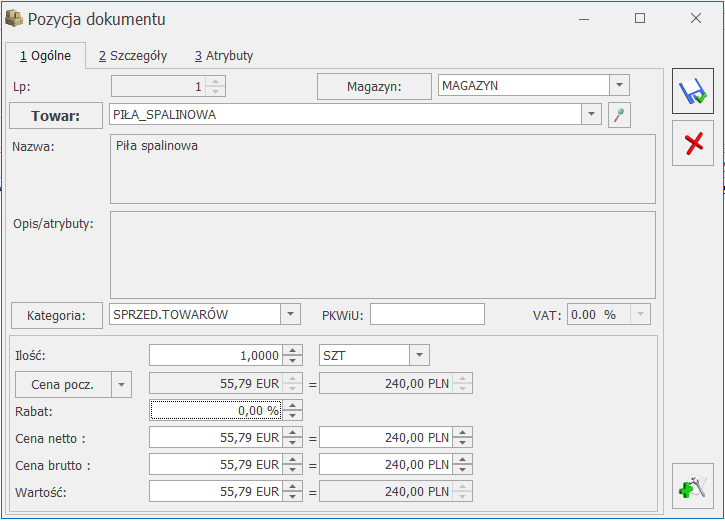
W zależności od wykorzystywanych podczas wystawiania dokumentów walut na formularzu pozycji może pojawić się do trzech kolumn zawierających cenę i wartość pozycji w poszczególnych cenach:
- kolumna I: zawiera ceny wyrażone w walucie dokumentu
- kolumna II: zawiera ceny wyrażone w walucie z cennika
- kolumna III: zawiera ceny wyrażone w PLN
Poniżej opisano kilka możliwych kombinacji walut podczas wystawiania dokumentu i związane z tym zmiany w wyglądzie formularza pozycji.
Dokument wystawiany w PLN. Cena w cenniku w PLN:
| KOLUMNA 1 | KOLUMNA II | KOLUMNA III | |
|---|---|---|---|
| ILOŚĆ | 10 SZT. | ||
| CENA | 100 PLN | ||
| RABAT | 0.1 | ||
| CENA z RABATEM | 90 PLN | ||
| WARTOŚĆ | 900 PLN |
Dokument wystawiany w walucie (USD). Cena w cenniku w PLN:
| KOLUMNA 1 | KOLUMNA II | KOLUMNA III | |
|---|---|---|---|
| ILOŚĆ | 10 SZT. | ||
| CENA | 100 USD | 400 PLN | |
| RABAT | 0.1 | ||
| CENA z RABATEM | 90 USD | 360 PLN | |
| WARTOŚĆ | 900 USD | 3600 PLN |
Dokument wystawiany w PLN. Cena w cenniku w walucie (USD):
| KOLUMNA I | KOLUMNA II | KOLUMNA III | |
|---|---|---|---|
| ILOŚĆ | 10 SZT. | ||
| CENA | 100 PLN | 25 USD | |
| RABAT | 0.1 | ||
| CENA z RABATEM | 90 PLN | 12.50 USD | |
| WARTOŚĆ | 900 PLN | 125 USD |
Dokument wystawiany w USD. Cena w cenniku w walucie (USD):
| KOLUMNA 1 | KOLUMNA II | KOLUNA III | |
|---|---|---|---|
| ILOŚĆ | 10 SZT. | ||
| CENA | 100 USD | 400 PLN | |
| RABAT | 0.1 | ||
| CENA z RABATEM | 90 USD | 360 PLN | |
| WARTOŚĆ | 900 USD | 3600 PLN |
Dokument wystawiany w walucie (USD). Cena w cenniku w innej walucie (EURO):
| KOLUMNA 1 | KOLUMNA II | KOLUNA III | |
|---|---|---|---|
| ILOŚĆ | 10 SZT. | ||
| CENA | 100 USD | 90 EURO | |
| RABAT | 0.1 | ||
| CENA Z RABATEM | 90 USD | 81 EURO | 360 PLN |
| WARTOŚĆ | 900 USD | 810 EURO | 3600 PLN |
Informacje dodatkowe
Przekształcenia dokumentów a ustawienia waluty
Podczas przekształcania i kopiowania dokumentów, waluta jest pobierana z dokumentu źródłowego.
Wyjątek stanowią przekształcenia do dokumentów, które wystawiane są tylko w walucie systemowej:
- Przekształcenie Faktury Zakupu do Korekty Granicznej
- Przekształcenie Faktury Zakupu do Dokumentów Wewnętrznych
Korekty do dokumentów w walucie
W przypadku dokumentów korygujących nie ma możliwości zmiany waluty. Na korektę ilości, wartości, stawki VAT przepisywane są waluta, typ kursu oraz notowanie. Oprócz tego do dokumentu walutowego jako pierwszą korektę można wystawić korektę kursu.
Agregowanie dokumentów WZ/ PZ w walucie
- W chwili agregacji WZ/ PZ do faktury sprawdzane jest czy wszystkie agregowane dokumenty są wystawione w takiej samej walucie. Jeśli nie – program nie pozwoli na utworzenie faktury.
- Po zaznaczeniu w Konfiguracji firmy/ Magazyn/ Parametry/Ceny parametru Pozwalaj na edycję cen/kursu na FZ powstałym z PZ, na Fakturze Zakupu można zmienić cenę początkową oraz cenę z rabatem dla pojedynczych pozycji, datę, typ kursu oaz notowanie w przypadku kursu ręcznego. Do PZ tworzona jest korekta wartości (szczegóły w rozdziale Nieokreślona wartość dostawy).
- Na Fakturze Sprzedaży utworzonej z Wydania Zewnętrznego w walucie można zmienić datę kursu, typ kursu i notowanie w przypadku kursu ręcznego. Po zmianie kursu przeliczane są wartości w PLN na dokumencie. Dzięki temu możliwe jest przekształcenie kilku WZ z różnymi kursami do jednej Faktury Sprzedaży, Faktury Pro Forma w walucie do WZ. W Konfiguracji firmy/ Magazyn/ Parametry/ Ceny znajduje się parametr Generuj korekty WZ po zmianie ceny/kursu na FA/PA, jeśli jest włączony, po zmianie ceny/kursu na FA i zapisaniu FA na stałe, do Wydania Zewnętrznego generowana jest korekta wartości. Dzięki temu dokumenty handlowe i magazynowe są zgodne.
- Przy włączonym parametrze Agregacja pozycji na dokumentach utworzonych z WZ (Konfiguracja firmy/ Magazyn/ Parametry/ Ogólne) nie jest możliwa agregacja pozycji przy przekształceniu kilku WZ do FA dla towarów o takich samych cenach i różnych kursach.
Symulacja wartości zakupu
Na dokumencie sprzedaży w walucie zarówno koszt zakupu jak i marża wyliczane są w walucie systemowej (PLN).
Jeśli cena zakupu towaru jest określona w walucie obcej – podczas wyliczania wartości zakupu program uwzględnia kurs zapamiętany na dokumencie zakupu.
W przypadku symulacji wg ostatniej ceny zakupu – program wylicza wartość zgodnie z walutą oraz kursem obowiązującym dla ostatniej ceny zakupu na karcie towaru.
Sprzedaż towaru 1 szt. towaru w cenie 13 PLN.
Wyliczona kwota marża to 13 – (2 x 4) = 5 PLN
Sprzedaż towaru 20 szt. W cenie 5 EURO (kurs na dokumencie sprzedaży to 1 EURO = 4.20 PLN)
Wyliczona kwota marży to (5 x 4.20) – (2 x 4.00) = 13 PLN, 13 PLN x 20 = 260 PLN
W przypadku symulacji wg średniej ceny zakupu program wylicza średnią cenę zakupu w oparciu o ilość i wartość zasobów posiadanych w magazynie. Wartość zasobu wyliczana jest zawsze na podstawie kursu waluty podanego na dokumencie zakupu. Natomiast wartość sprzedaży wyliczana jest na podstawie kursu podanego na dokumencie sprzedaży.
Zakup towaru: 100 szt. towaru w cenie 2 EURO (kurs 1 EURO = 4.60 PLN)
Wyliczona średnia cena zakupu: 100 x (2 x 4.10) + 100 x (2 x 4.60) =
820 + 920 = 1740, 1740 / 200 = 8.70 PLN
Sprzedaż: 1 szt. W cenie 5 EURO (kurs 1 EURO = 4.50 PLN)
Wartość marży: (5 x 4.50) – 8.70 = 22.50 – 8.70 = 13.80 PLN
Aktualizacja cen sprzedaży
Podczas aktualizacji cen sprzedaży program przelicza cenę zakupu z waluty na PLN (zgodnie z określonym na FZ kursem), a następnie dolicza zadeklarowaną marżę i wylicza nową cenę sprzedaży w walucie określonej na karcie.
Ceny sprzedaży na karcie towaru:
– cena sprzedaży 1: 10 % marży 2.20 EURO
– cena sprzedaży 2: 20 % marży 9.60 PLN (2 x 4 + 20% = 9.60)
Nowa cena zakupu 3 EURO (kurs 1 EURO = 4.50 PLN)
– cena sprzedaży 1: 10 % marży 3.30 EURO
– cena sprzedaży 2: 20 % marży 16.20 PLN (3 x 4.50 + 20% = 16.20)